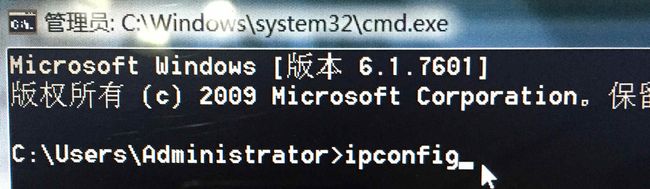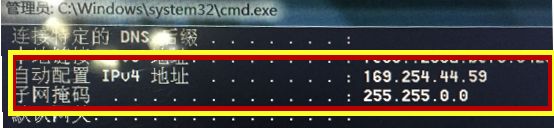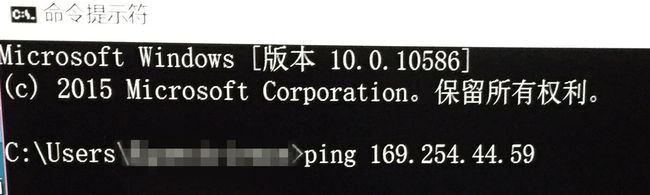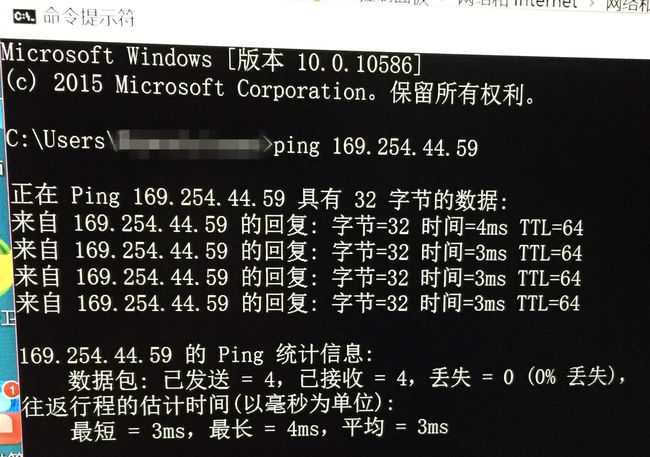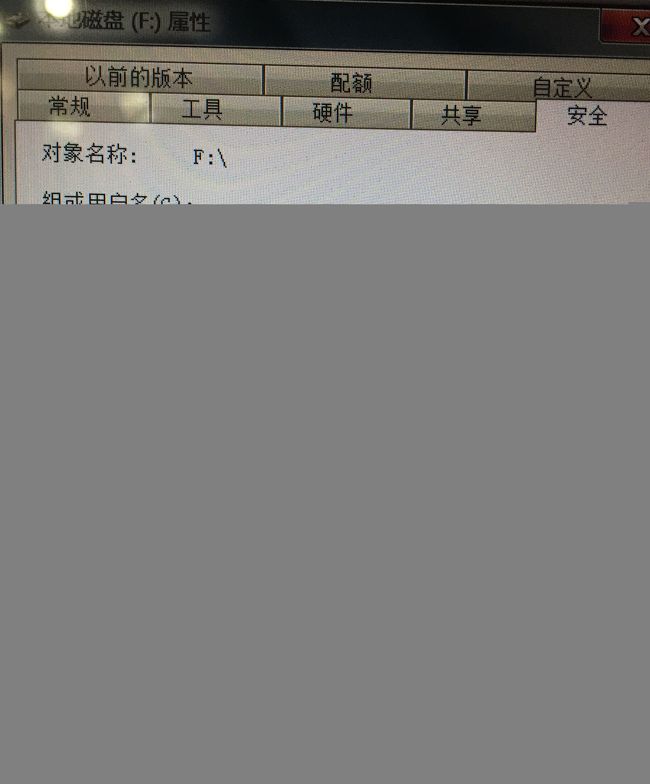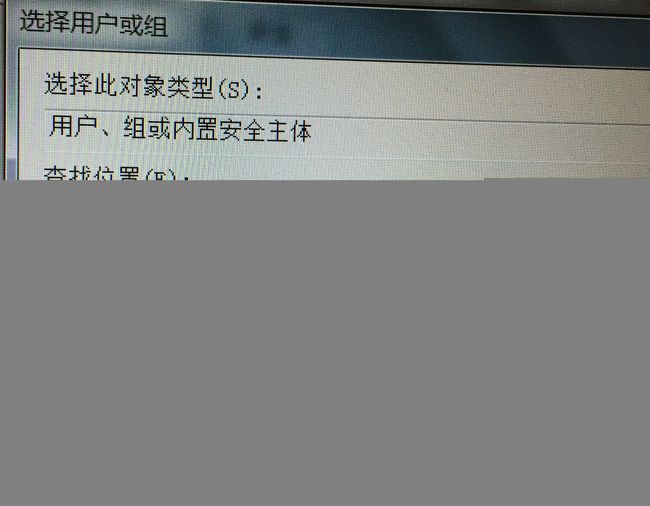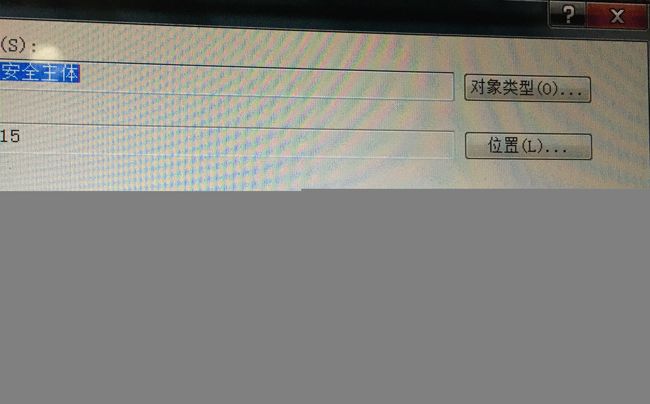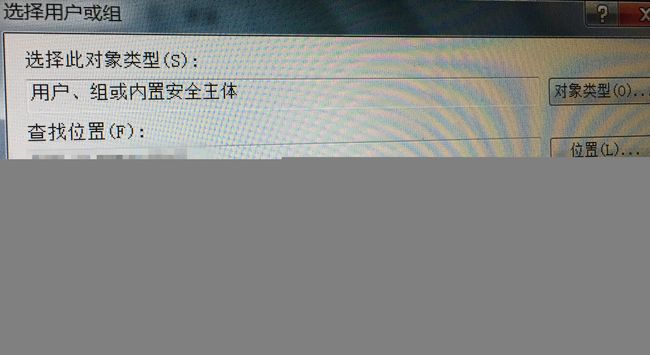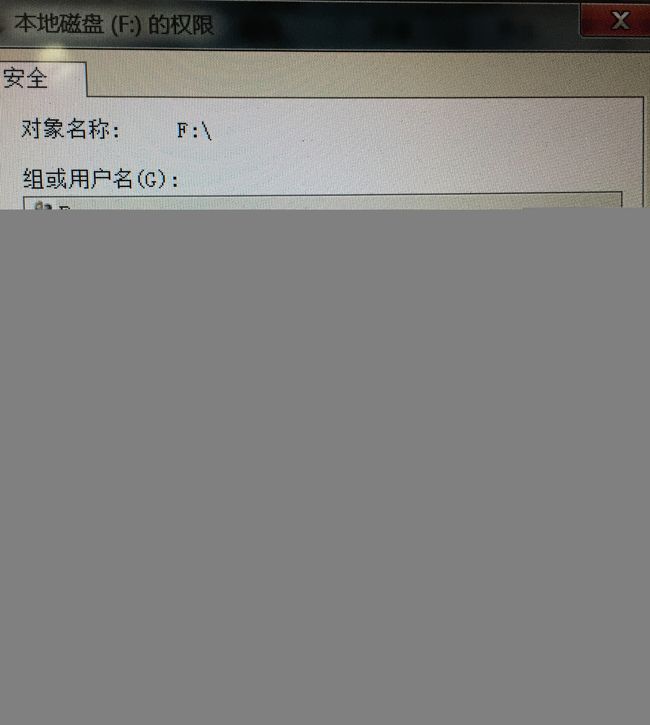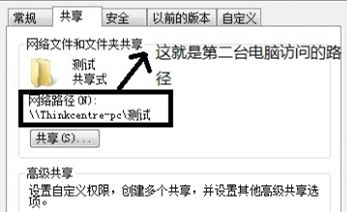上篇文章提到如何购置一台笔记本电脑,今天和大家聊聊怎么用一根网线完成两台电脑之间的数据传输(以Win7→Win10为例,但这方法估计啥版本系统都能用哈哈!)
首先这个一换电脑都要面临的数据迁移问题,解决方案网上一搜一大把,最笨的也就是拿个U盘拷来拷去,但是我说了,我的老磐石现在痴呆到U盘都识别不了,拷个蛋?
昨晚到家测试的第一个方法是不借助网线,靠WiFi为两台电脑建立局域网,以文件共享实现数据传输,但是我必须吐槽,WIN10真的很傲娇很傲娇,无论怎么搞,死都要你输入一个凭据。最呵呵的是怎么输都是不对的。我尝试解决这个问题,有说是WIN10系统防御级别太高,需要修改注册表,但是没用,我第一次尝试的时候甚至出现了首次蓝屏!又说被拷贝的电脑A需要建立用户名和密码,这些我都是有的,但是凭证依然过不去!后来据说在电脑A的凭证管理中设置电脑B的ip和用户名、密码,域名前随便加个字母替代等等,就不需要凭证了,但这也是假的!
我可能表述得不够清楚,我要的是没有网络、就用一根网线就能完成两台电脑的数据传输!
前面的可以当做没看过了,直接从这看起吧。
1. 买来一条网线,怼到两台电脑的网线插口。右下角点击网络,打开控制面板的“网络和共享中心”,通常你会看到链接的WiFi和一个本地连接2(网线符号的,无访问)。这时我建议先断开WiFi.
2. 然后你必须知道旧电脑A的IP地址。点击左下角菜单栏,在搜索栏中输入“cmd”,回车x2,弹出一个黑色的程序框,输入“ipconfig”,回车,你会看到电脑A的IP地址。
3.操作电脑B。点开新电脑的网络和共享中心,点击网线连接的“以太网”,弹出“以太网状态”框,点击“属性”,找到列表中“Internet协议版本4(TCP/IPv4)”,双击打开,选择“使用下面的IP地址”,然后把刚刚电脑A的IP和子网掩码、默认网关(我没有)等输入,点击确定,完成链接。
4.检测是否连接上。点开电脑B的左下角菜单栏,搜索栏输入“cmd”,回车x2,弹出程序框,输入“ping(空格)+电脑A的IP”(以我的为例,即“ping 169.254.44.59”)。
这一步主要是看电脑AB是否已经连接上了。如果链接成功,收到的回应是酱紫的:
做到这一步,先恭喜你,即将通关了!
5.回到旧电脑A,建立共享文件。因为我要共享的是好几个盘,所以直接以盘为例。在“我的电脑”里找到共享目标(以F盘为例)
右键菜单找到“共享”,选择“高级共享”,这时如果直接勾选“共享此文件夹”的复选框,电脑B是没有权限访问的!
→正确步骤:先选择“安全”标签,点击“编辑”,选择“添加”,弹出选中用户和组的选项卡。点击左下角的“高级”,在弹出的新选项卡里点击“立即查找”,在出现的对象名单里面找到并选中“Everyone”,设置该用户访问权限,一般可以勾选“完全控制”。此时,安全选项卡的组合用户中就有Everyone了。(操作图示如下)
6.点击刚刚第5点的“共享”→“高级共享”,权限用户选择“Everyone”,设置权限可以是“完全控制”(我只选了读取),依次点击确定。留意对话框,实现共享的文件夹/盘会出现一个共享的网络路径,一般格式为“\\WINxxxxxxxx\XX”。
7.最后一步,在电脑B的“此电脑(就是‘我的电脑’)”地址栏中直接输入共享文件夹的网络路径,\WINxxxxxxxx\XX,然后就在电脑B看到电脑A的共享文件夹内容啦!
顺便一提,链接上的两台电脑数据传输速度11M/s,30G的东西差不多要一个小时,还是够呛。如果你有更好的办法,宝宝求分享,谢谢!